WordPress 페이지의 영구 링크를 변경하는 방법
게시 됨: 2022-09-10WordPress 페이지의 영구 링크를 변경하려면 아래 단계를 따르세요. 그러나 페이지의 영구 링크를 변경하면 해당 페이지의 URL도 변경됩니다. 페이지의 영구 링크를 변경하기 전에 이전 URL에서 새 URL로 301 리디렉션을 설정할 수 있습니다. 이렇게 하면 이전 URL에 대한 모든 링크가 새 URL로 리디렉션되고 이전 URL에 대한 검색 엔진 순위가 유지되는 데 도움이 됩니다. WordPress 페이지의 영구 링크를 변경하려면: 1. WordPress 대시보드에 로그인합니다. 2. 왼쪽 사이드바에서 페이지로 이동합니다. 3. 퍼머링크를 변경하려는 페이지를 찾아 마우스를 가져갑니다. 4. 결과 드롭다운 메뉴에서 편집을 클릭합니다. 5. 영구 링크 필드에 페이지의 새 영구 링크를 입력합니다. 6. 아래로 스크롤하여 업데이트를 클릭합니다.
퍼머링크란? 웹 페이지에서 퍼머링크를 사용하는 것은 '영구 링크'로 분류할 수 있습니다. 대부분의 경우 URL은 https://www와 비슷합니다. 내 웹사이트의 URL은 https://www.mywebsite.com/blog/blog-post-1.html입니다. 또한 URL이 블로그 게시물로 선언되면 사용자는 게시물에 포함된 내용(예: WordPress)을 파악할 수 있습니다. 웹사이트 방문자는 웹사이트 구성 덕분에 고품질 UX를 사용할 수 있어야 합니다. 내부 연결의 이점은 탐색 개선을 훨씬 능가합니다. 또한 검색 엔진에 웹사이트 구조를 감지하는 데 도움이 됩니다.
이는 각 페이지에 전략적으로 생성된 퍼머링크를 전략적으로 사용하여 검색 엔진 순위를 높일 수 있기 때문입니다. 퍼머링크의 주요 기능은 웹사이트의 특정 게시물이나 페이지에 쉽게 액세스할 수 있도록 하는 것입니다. 사용자는 항상 사용자의 브라우저에 특정 리소스의 URL을 입력할 수 있으므로 퍼머링크는 UX를 향상시킵니다. URL은 백링크 측면에서 '영구적'이기 때문에 URL 구조를 변경하면 손상될 수 있습니다. 두 가지 방법 중 하나를 사용하여 사용자 지정 WordPress 영구 링크를 만들 수 있습니다. 첫 번째 변경 사항은 전체 웹 사이트 URL 구조에 영향을 미치고 두 번째 변경 사항을 통해 개별 페이지를 변경하거나 URL 슬러그를 공유할 수 있습니다. 이전에 언급했듯이 다음은 각 경우에 사용하는 방법에 대한 안내입니다.
영구 링크 섹션은 문서 탭을 선택하고 URL을 입력하여 블록 편집기의 오른쪽 사이드바에서 찾을 수 있습니다. 게시물이나 페이지의 퍼머링크는 게시 전이나 후에 변경할 수 있지만 그 직후에는 변경하지 마십시오. 영구 링크를 변경할 때 404 페이지를 찾을 수 없음 오류는 가장 일반적인 문제 중 하나입니다. 이 문제를 해결하려면 301 리디렉션을 사용하여 브라우저를 올바른 페이지로 안내해야 합니다. 페이지 제목은 변경할 수 없습니다. 호스트되는 브라우저에 관계없이 웹 페이지의 URL을 항상 동일하게 유지하는 것이 가능한 것은 아닙니다. URL 리디렉션 을 사용하면 이전 URL을 찾으려는 모든 시도가 페이지의 새 주소로 리디렉션됩니다. 이렇게 하면 링크가 끊어져도 웹사이트 트래픽이 손실되지 않습니다.
사용하려는 퍼머링크가 있는 항목을 찾으면 영구적으로 삭제하거나 퍼머링크를 변경해야 합니다. 항목이 다시 필요하지 않은 경우 휴지통을 클릭하거나 휴지통으로 이동하여 쉽게 삭제할 수 있습니다. 이 조치를 취하면 일반적으로 영구 링크를 자유롭게 게시할 수 있습니다. 항목을 영구적으로 삭제하려면 휴지통을 선택한 다음 영구 삭제를 선택합니다.
Permalink WordPress를 변경할 수 없는 이유는 무엇입니까?
 크레딧: www.greengeeks.com
크레딧: www.greengeeks.comWordPress 영구 링크를 변경할 수 없는 몇 가지 이유가 있습니다. WordPress 설치가 영구 링크 변경을 허용하도록 설정되지 않았거나 사용 중인 서버가 필요한 mod_rewrite 모듈을 지원하지 않을 수 있습니다. 또는 WordPress에서 .htaccess 파일을 쓸 수 없을 수도 있습니다. 이 경우 WordPress에서 영구 링크 구조 를 업데이트할 수 있도록 파일을 수동으로 편집해야 합니다.
URL의 존재는 모든 웹사이트의 가장 중요한 측면 중 하나입니다. WordPress는 영구 링크 구조를 사용하여 작성하는 각 게시물 또는 페이지에 대한 URL을 자동으로 생성합니다. URL은 영구 부분과 슬러그 부분의 두 부분으로 구성됩니다. CNN과 같은 대형 뉴스 웹사이트에 날짜를 추가하는 것 외에도 콘텐츠 구성이 크게 개선되었습니다. 가이드 및 튜토리얼과 같은 상시적인 콘텐츠로 블로그를 만들 때 더 짧고 설명적인 URL을 사용하면 날짜와 통계를 더 쉽게 기억할 수 있습니다. WordPress 사용자가 사용할 수 있는 영구 링크 구조 에는 6가지 유형이 있습니다. 소규모 블로그나 틈새 웹사이트의 경우 게시물 이름 구조가 좋은 선택입니다.
이 경우에 항상 녹색 콘텐츠를 넣는 것이 가장 좋은 구조입니다. SEO에 신경 쓰지 않거나 소셜 미디어에서 링크를 공유할 생각이 없다면 Plain 또는 Numeric 구조를 사용할 수 있습니다. 그럼에도 불구하고 전문 웹 사이트에는 사용을 자제하는 것이 좋습니다.
퍼머링크를 편집할 수 있습니까?
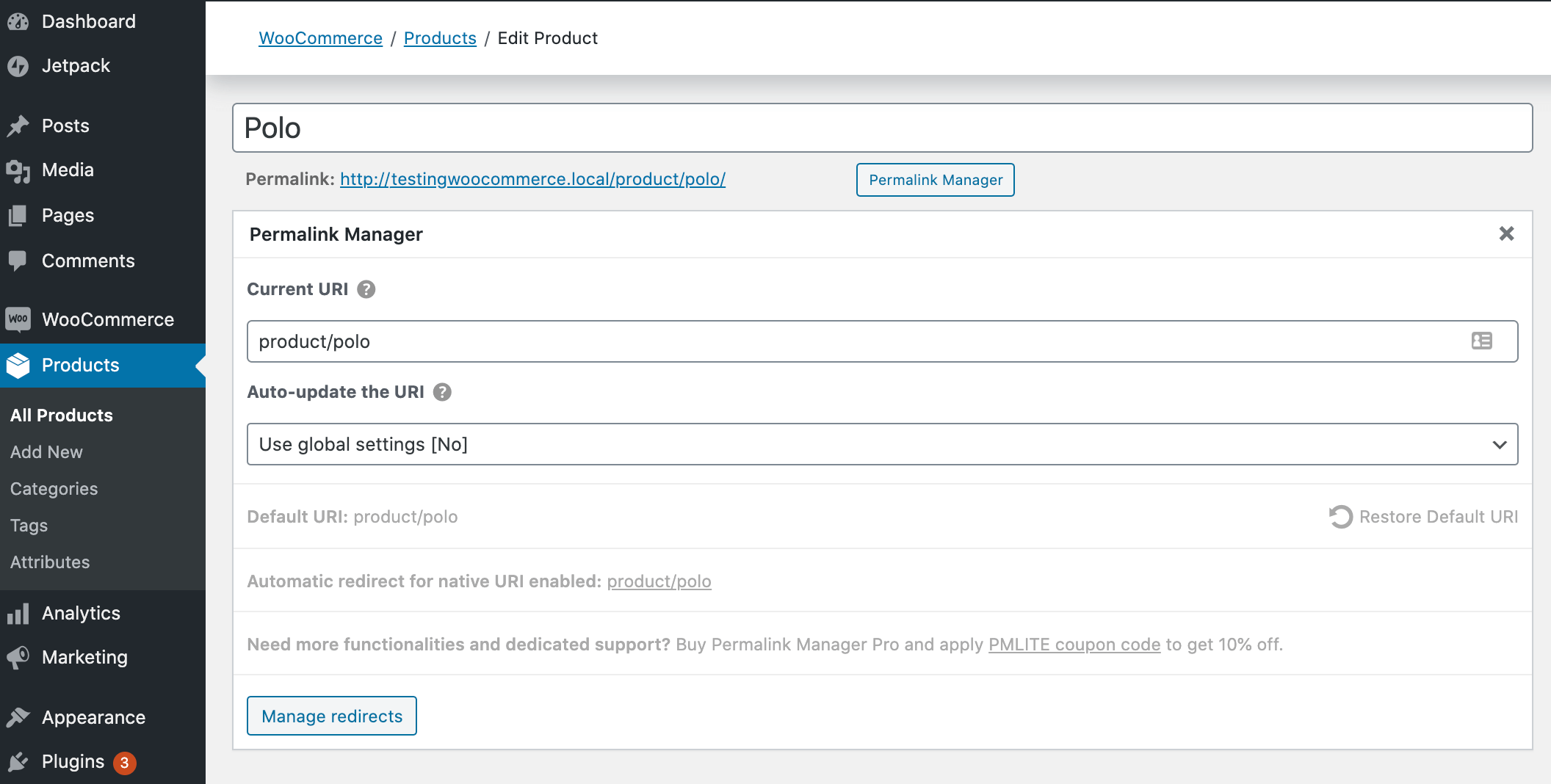 크레딧: 무명 – WP 시장
크레딧: 무명 – WP 시장콘텐츠 게시 전후에 게시물이나 페이지의 퍼머링크를 변경할 수 있지만 이후에는 변경하지 않는 것이 좋습니다. 민감한 정보가 포함된 게시물과 페이지의 경우 특히 그렇습니다. 결과적으로 이전 URL의 모든 기능이 영향을 받을 수 있습니다. 이 문제를 방지하려면 URL 리디렉션을 구성해야 합니다(자세한 내용은 별도 문서 참조).
워드프레스 퍼머링크 리디렉션
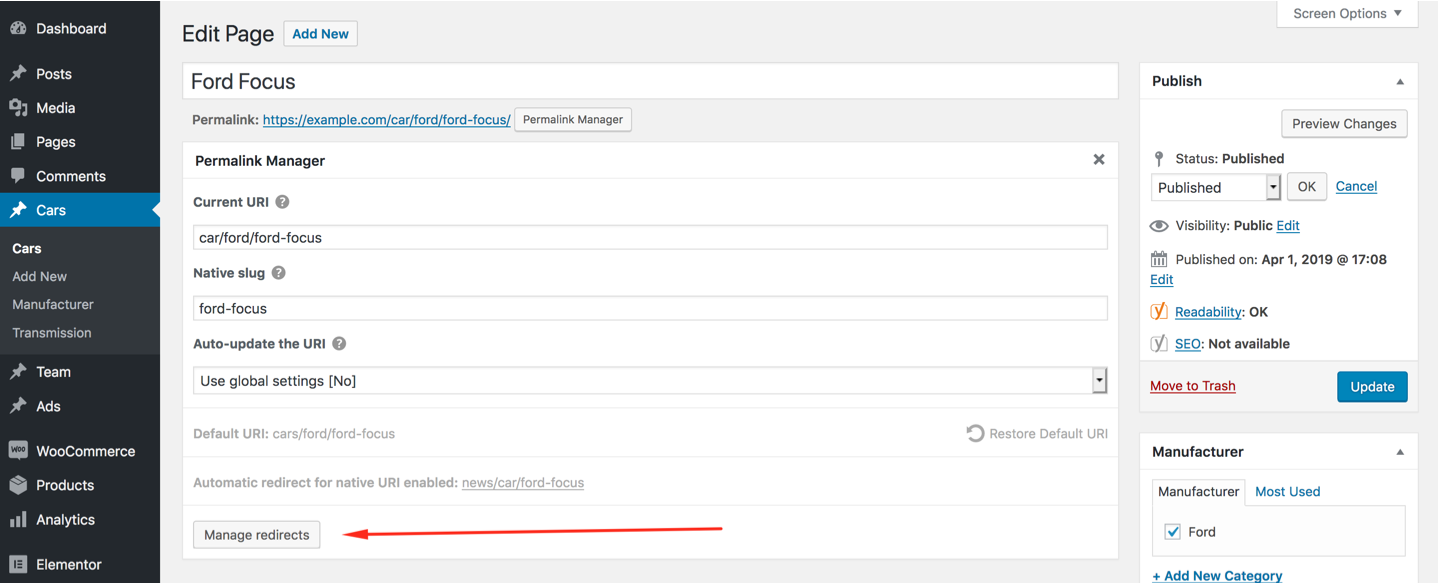 크레딧: permalinkmanager.pro
크레딧: permalinkmanager.proWordPress 사이트의 영구 링크 구조를 변경할 때 방문자와 검색 엔진이 올바른 페이지로 연결되도록 리디렉션을 설정하는 것이 중요합니다. 리디렉션을 설정하는 방법에는 몇 가지가 있지만 가장 일반적인 방법은 리디렉션과 같은 플러그인을 사용하는 것입니다.
게시물을 리디렉션하는 방법을 배울 수 있는 몇 가지 훌륭한 WordPress 도구가 있습니다. WordPress 리디렉션 페이지 를 설정하려면 먼저 플러그인을 설치해야 합니다. 리디렉션은 검색 엔진 최적화 페이지만큼 중요하지 않습니다. Google은 단순히 검색 엔진 최적화만큼 높게 평가하지 않습니다. 따라서 URL을 동일하게 유지하는 것이 좋습니다. 링크 리디렉션 메이커 플러그인을 사용하면 슬러그 및 URL의 변경 사항을 기반으로 리디렉션을 자동으로 설정할 수 있습니다. 예를 들어 게시물의 슬러그가 변경되면 새 게시물에 대한 리디렉션이 추가됩니다. URL 집합을 리디렉션할 때 와일드카드 리디렉션을 사용하여 해당 요소로 이동할 수 있습니다.

WordPress 사이트의 URL을 변경하거나 새 게시물을 작성하려면 먼저 리디렉션을 설정해야 합니다. 와일드카드 리디렉션은 고급 리디렉션을 생성할 수 있는 도구인 Regex를 사용하여 구축됩니다. 예를 들어 와일드카드 링크를 사용하는 리디렉션은 이전 구조의 동일한 링크를 새 구조를 사용하여 생성된 동일한 링크로 반환합니다.
WordPress Permalinks: Seo 전문가에게 먼저 문의
WordPress 영구 링크를 변경하기 전에 SEO 전문가와 상의하여 변경 사항이 사이트에 부정적인 영향을 미치지 않도록 하십시오.
워드프레스 퍼머링크
퍼머링크는 웹사이트의 특정 블로그 게시물 및 페이지에 액세스하는 데 사용되는 고유한 URL입니다. 기본적으로 WordPress는 게시물 또는 페이지의 날짜와 시간을 사용하여 영구 링크를 생성합니다. 그러나 더 읽기 쉽고 검색 엔진에 친숙한 사용자 지정 URL 구조를 사용하도록 영구 링크 설정 을 변경할 수 있습니다.
워드프레스 퍼머링크를 생성할 때 게시물이나 페이지의 전체 URL을 입력할 수 있습니다. WordPress 사이트의 URL이 특정 콘텐츠를 참조할 때 이는 사이트의 영구 주소를 나타냅니다. SEO(검색 엔진 최적화)는 WordPress 게시물의 형식에 따라 큰 영향을 받을 수 있습니다. 워드프레스에는 퍼머링크와 설정을 변경할 수 있는 다양한 방법이 있습니다. Permalinks에 대해 더 알고 싶다면 여기에서 시작하는 것이 가장 좋습니다. 각 게시물에 텍스트를 포함하려면 정적 텍스트를 포함할 수도 있습니다. WordPress로 이미 게시된 모든 게시물 또는 페이지의 영구 링크 설정을 변경할 수 있습니다.
WordPress 카테고리 및 태그에 대한 사용자 정의 구조는 WordPress 영구 링크에 대한 선택적 설정에서 설정할 수 있습니다. 콘텐츠를 게시하기 전에 게시물 슬러그를 사용자 지정하면 콘텐츠가 게시되면 퍼머링크를 최적화할 수 있습니다. WordPress 대시보드의 게시물 섹션에서 이미 게시된 게시물의 영구 링크를 변경할 수 있습니다. 가장 먼저 주목해야 할 것은 WordPress가 각 태그 또는 카테고리에 대해 고유한 슬러그를 생성한다는 것입니다. 플러그인으로 빌드하거나 직접 빌드하는 경우 사용자 정의 분류에서 슬러그를 수정할 수 있습니다. 워드프레스의 기본 퍼머링크 설정을 사용하면 웹사이트의 검색 엔진 최적화(검색 엔진 최적화)와 다른 사용자를 위험에 빠뜨리게 됩니다. 최고의 SEO 설정을 위해 모든 단일 블로그 게시물을 최적화하려면 WordPress 영구 링크 설정을 수정해야 합니다.
이 기사의 목표는 강력한 SEO 설정을 활용하기 위해 WordPress Permalinks 설정 페이지를 최대화하는 방법을 보여주는 것입니다. 사용자는 URL ithemes.com/wordpress-block-patterns-ultimate-guide/를 방문하여 링크를 클릭하는 즉시 어떤 종류의 콘텐츠를 소비할지 알 수 있습니다. WordPress 웹사이트에서 사용하기에 적합한 두 가지 고유한 영구 링크 구조가 있습니다. URL에 있는 임의의 문자열보다 콘텐츠와 관련된 키워드 제안은 가시성을 높이는 데 도움이 됩니다. 가장 효과적인 키워드를 찾으려면 몇 가지 기본적인 키워드 연구를 수행해야 합니다. 키워드 아이디어를 얻는 또 다른 방법은 이전에 Adwords로 알려진 Google Ads를 사용하는 것입니다. 이것을 퍼머링크에 추가하는 것은 순위 기관이 조회하는 웹사이트의 페이지 수를 늘리는 좋은 방법입니다. 다이어그램은 사이트 콘텐츠를 기반으로 카테고리를 분류할 수 있기 때문에 웹사이트를 구성하는 가장 좋은 방법입니다.
Google은 추천 링크와 교환하여 사용자가 찾고 있는 콘텐츠를 제공하는 웹사이트에 보상을 제공합니다. 게시물 제목은 게시물 제목과 매우 가깝게 나타나야 하며 게시물을 직접 반영해야 합니다. 테마의 템플릿 파일에는 게시물의 URL을 찾아 링크하는 데 사용해야 하는 태그가 있습니다. 템플릿 태그 코드는 웹사이트의 페이지나 게시물에 제공하는 모든 링크에 대해 한 번만 사용하면 됩니다. 정적 페이지, 아카이브 페이지 및 고유한 URL이 필요한 모든 웹사이트 콘텐츠 외에도 동적 또는 아카이브 페이지에 영구 링크를 사용할 수 있습니다. WordPress 영구 링크 구조는 고객을 위해 수행하는 작업의 기반이 됩니다. 키워드 연구 및 웹사이트 구조를 분석하는 것은 SEO 노력에만 도움이 될 수 있습니다. SSL 사용을 배우면 보안에 대해 더 잘 알게 될 것입니다. 강력한 WordPress 보안 플러그인을 사용하여 WordPress 웹 사이트의 보안을 향상시킬 수 있습니다.
WordPress의 영구 링크는 어디에서 찾을 수 있습니까?
제목을 선택하여 WP-Admin 게시물 또는 페이지 편집기에 표시할 기본 영구 링크를 설정할 수 있습니다. 수정 버튼은 퍼머링크에 대한 링크를 클릭하여 액세스할 수 있습니다. 원하는 경우 슬러그만 편집할 수 있습니다.
WordPress에서 페이지에 대한 사용자 정의 링크를 변경하는 방법
WordPress의 페이지에 대한 사용자 정의 링크 를 변경하려면 다음 단계를 따르십시오. 1. WordPress 계정에 로그인하고 대시보드로 이동합니다. 2. 왼쪽 사이드바에서 "링크" 섹션 위로 마우스를 가져간 다음 "링크 카테고리"를 클릭합니다. 3. 변경하려는 사용자 지정 링크가 포함된 범주를 찾아 편집 링크를 클릭합니다. 4. "이름" 필드에서 카테고리 이름을 변경합니다. 5. "슬러그" 필드에서 카테고리의 슬러그를 변경합니다. 6. "설명" 필드에서 범주에 대한 설명을 변경합니다. 7. "업데이트" 버튼을 클릭합니다. 8. 왼쪽 사이드바에서 "페이지" 섹션 위로 마우스를 가져간 다음 "모든 페이지"를 클릭합니다. 9. 사용자 지정 링크를 변경할 페이지를 찾아 편집 링크를 클릭합니다. 10. "링크" 필드에서 이전 사용자 정의 링크를 삭제하고 새 링크를 입력합니다. 11.
첫 번째 팁은 페이지의 URL을 변경하는 것입니다. 새 페이지나 블로그 게시물을 만들면 WordPress가 자동으로 해당 페이지의 URL을 생성합니다. 검색 엔진 사용자가 찾고 있는 것이 귀하의 웹사이트에 있는 정보와 동일할 수 있음을 명심하십시오. 블로그 게시물 또는 페이지의 URL은 Gutenberg Editor를 사용하여 변경할 수 있습니다. 페이지 상단에 게시물 제목을 입력하는 제목 필드가 표시됩니다. 퍼머링크에서 편집 버튼을 선택한 다음 페이지에서 슬러그의 이름을 변경하고 저장합니다. 귀하의 URL은 귀하가 지정한 슬러그로 정의됩니다. 이전에 다른 사람에게 URL을 제공했다면 앞으로 변경할 필요가 없습니다.
사용자 정의 페이지 링크를 만드는 방법
대신 사용자 지정 페이지 링크 를 만들고 싶다면 링크하려는 게시물 아래의 '새로 추가' 링크를 클릭하고 게시물의 퍼머링크에 원하는 URL을 입력하기만 하면 됩니다. 변경한 후 '업데이트' 버튼을 다시 클릭하십시오.
